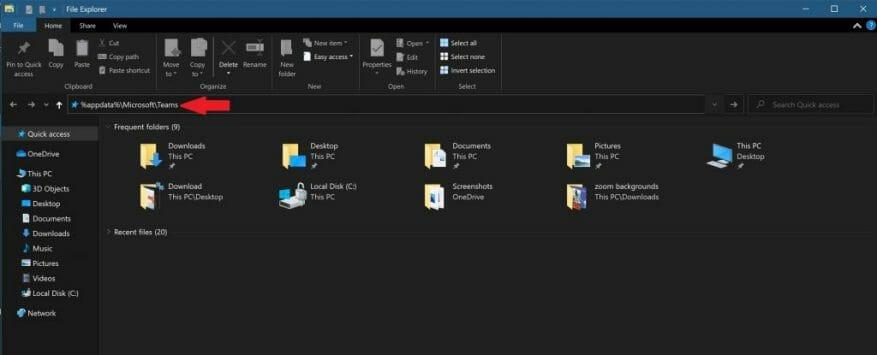Al momento, Microsoft non ha un modo per svuotare la cache locale in Microsoft Teams. In Microsoft Teams UserVoice, gli utenti hanno richiesto un’opzione per svuotare la cache in Microsoft Teams dall’interfaccia utente grafica (GUI). Al momento, non è possibile svuotare la cache locale direttamente dall’app Microsoft Teams fino a quando Microsoft non rilascia un aggiornamento. Per fortuna, c’è una soluzione alternativa.
Ecco la soluzione alternativa per svuotare tutta la cache da Microsoft Teams.
- Esci da Microsoft Teams. Fare clic con il pulsante destro del mouse sull’icona e selezionare Esci.
- Taglia e incolla le seguenti posizioni in Esplora file: %appdata%\Microsoft\Teams (nota, questa è una posizione aggiornata)
- Elimina il contenuto dell’intera cartella.
- Riavvia Microsoft Teams.
La cartella che hai eliminato rimuoverà tutto ciò che è memorizzato nella cache da Microsoft Teams sul tuo PC Windows 10. La cancellazione della cache non lo farà rimuovere l’app Microsoft Teams dal tuo PC; ecco come disinstallare completamente Microsoft Teams. La tua nuova directory della cache di Microsoft Teams verrà ripristinata automaticamente usando l’account cloud Microsoft 365 della tua organizzazione. Le precedenti impostazioni di Microsoft Teams salvate verranno completamente cancellate.
L’eliminazione della cache rimuoverà i seguenti elementi di Microsoft Teams dal tuo PC Windows 10; la cache del client Web, le icone, le miniature, la cronologia dei messaggi locali, le immagini di visualizzazione di Microsoft Teams e qualsiasi altro componente aggiuntivo di Microsoft Teams. Potrebbe essere necessario accedere nuovamente a Teams al riavvio dell’app, ma dovresti essere in grado di utilizzare Microsoft Teams senza problemi.
Questo metodo funziona in modo simile su un Mac eliminando la seguente directory; ~/Libreria/Supporto per applicazioni/Microsoft/Teams. In Windows 10, questo metodo di eliminazione della cache è particolarmente utile se si verificano problemi di accesso a Microsoft Teams se si dispone di più account o si tenta di rimuovere le informazioni sull’account Microsoft Teams precedenti.
Quindi, se riscontri problemi di accesso casuali con Microsoft Teams o l’app sembra funzionare lentamente sul tuo PC Windows 10, questo metodo è il modo migliore per svuotare tutta la cache di Microsoft Teams e ricominciare da capo. Dai un’occhiata a tutta la copertura di Microsoft Teams nel nostro hub di notizie dedicato.
Hai provato a svuotare la cache in Microsoft Teams? Fateci sapere nei commenti.
FAQ
Come cancellare la cronologia recente di Microsoft Office?
Come cancellare la cronologia recente di Microsoft Office 1 Avvia Wise Care 365 e passa alla scheda System Cleaner. 2 Fare clic su Common Cleaner a sinistra, quindi selezionare i seguenti 3 elementi a destra.#N#Files in Computer – Altro… 3 Fare clic su Scansione e quindi su Pulisci. Di più …
Cosa succede quando disinstalli Office?
Suggerimento: la disinstallazione di Office rimuove solo le applicazioni di Office dal computer, non rimuove i file, i documenti o le cartelle di lavoro creati utilizzando le app. I passaggi per disinstallare Office dipendono dal tipo di installazione che hai. I tipi di installazione più comuni sono A portata di clic e Microsoft Windows Installer (MSI).
Come faccio a rimuovere Microsoft Office dal mio computer?
Fare clic con il pulsante destro del mouse sull’applicazione di Office che si desidera rimuovere, quindi fare clic su Disinstalla. Segui le istruzioni per completare la disinstallazione. Nota: se Office non è elencato nel Pannello di controllo, potresti avere un tipo di installazione di Microsoft Store. Seleziona la scheda Microsoft Store sopra e segui invece i passaggi di disinstallazione.
Come posso svuotare la cache dell’ufficio sul mio dispositivo?
Puoi anche svuotare la cache manualmente eliminando il contenuto della cartella ~/Library/Containers/com.Microsoft.OsfWebHost/Data/. Per svuotare la cache di Office su iOS, chiama window.location.reload (true) da JavaScript nel componente aggiuntivo per forzare un ricaricamento. In alternativa, puoi reinstallare Office.
Come disinstallare Microsoft Office su Windows 10?
Opzione 1 – Disinstalla Office dal Pannello di controllo 1 Fare clic su Start > Pannello di controllo. 2 Fare clic su Programmi > Programmi e funzionalità.3 Fare clic con il pulsante destro del mouse sull’applicazione di Office che si desidera rimuovere, quindi fare clic su Disinstalla.
Come disinstallare Microsoft Office 2019 Professional Plus?
Nell’elenco dei programmi, controlla se viene visualizzato Office 2019 Professional Plus. Puoi fare clic con il pulsante destro del mouse e fare clic su Disinstalla. Se il problema persiste, ti suggerisco di provare lo strumento di supporto per la disinstallazione di Office. Puoi ottenere questo strumento dall’articolo qui sotto.
Come eliminare la cartella di installazione di Microsoft Office in Windows 10?
Identifica la cartella di installazione di Microsoft Office nel tuo Windows. È molto probabile che si trovi in C:/Programmi come segue: poiché hai individuato correttamente l’installazione di Microsoft Office in Windows 10. Ora fai clic con il pulsante destro del mouse sull’installazione selezionata e fai clic sull’opzione Elimina come segue:
Come visualizzare i file recenti in Microsoft Office 365?
L’utente deve semplicemente fare clic sull’icona di Office e quindi andare su Opzioni -> Avanzate. Dopo lo scorrimento verso il basso, puoi vedere la sezione “Display” che comprende l’elenco dei file recenti.
Come posso visualizzare la cronologia recente in Microsoft Word?
Cronologia recente in Jump List sulla barra delle applicazioni Dopo aver avviato Word o Excel, se fai clic con il pulsante destro del mouse sul pulsante della barra delle applicazioni, vedrai la Jump List, che mostra i file aperti di recente. Fare clic sul record nell’elenco per aprire rapidamente i file selezionati. Come cancellare Accesso rapido e Cronologia recente?
Come rimuovo i vecchi documenti da Office 365?
Se il vecchio documento che vorremmo rimuovere è un file Word, avvia il client Word sul computer e assicurati di accedere al client con il nostro attuale account di lavoro/scuola utilizzato per accedere al portale di Office 365. 3. Fare clic su FILE > Apri > Documenti recenti > fare clic con il pulsante destro del mouse sul documento che vorremmo rimuovere > Rimuovi dall’elenco.
Come cancellare la cronologia dei file recenti in Microsoft Office?
Di seguito è riportato il processo per cancellare la cronologia dei file recenti in PowerPoint, Word ed Excel per Microsoft Office 2003-2010 e Office 2013. L’utente deve semplicemente fare clic sull’icona di Office e quindi andare su Opzioni -> Avanzate.Dopo lo scorrimento verso il basso, puoi vedere la sezione “Display” che comprende l’elenco dei file recenti.
La disinstallazione di Microsoft Office elimina tutto?
La disinstallazione Normale, “metodo 1”, è progettata partendo dal presupposto che verrà reinstallato Office. NON cancella tutto. Lascia file di configurazione come NORMAL.DOTM e altri modelli ecc. e lascia anche voci di registro di configurazione.
Cosa fare se Microsoft Office non funziona sul computer?
Se hai l’OEM dell’ufficio (preinstallato sul tuo computer) contatta il produttore del computer, potrebbe essere in grado di aiutarti. Dopo aver ripristinato Microsoft Office sul computer, è possibile eseguire la suite Office per continuare a utilizzarla. Se il programma richiede la riattivazione, è possibile reinserire la chiave di attivazione per riattivare questo strumento.